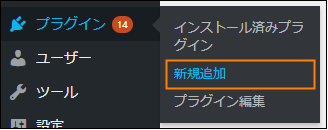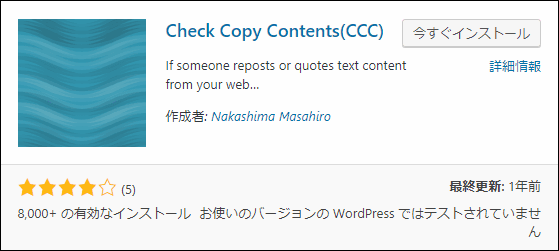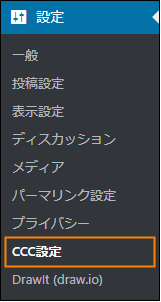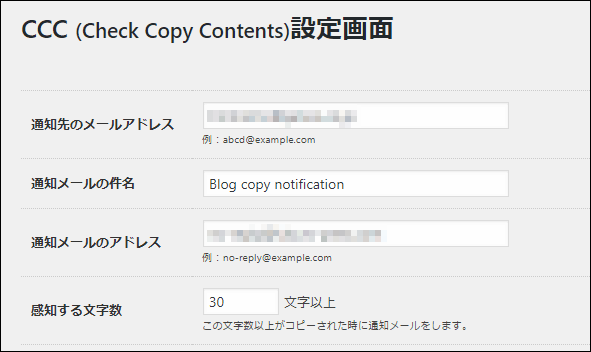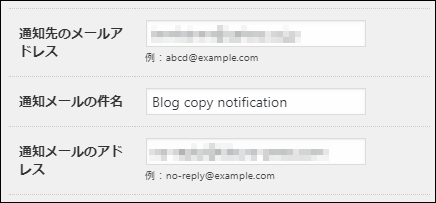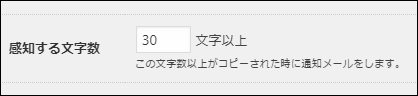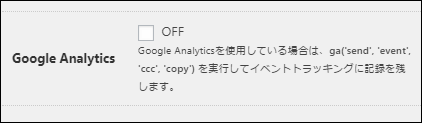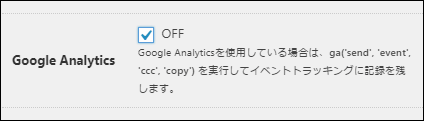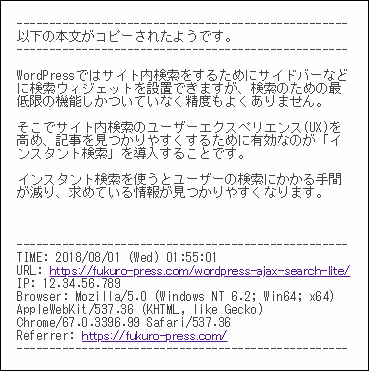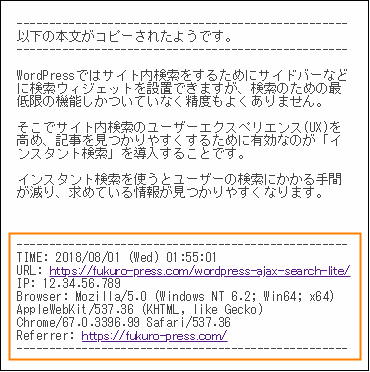- ブログのコピー通知を受け取りたい。
- ブログ内で何がコピーされたのか知りたい。
そう思ったことがあるなら・・・
「Check Copy Contents」(略してCCC)を使うのがオススメ!
これを入れておくだけで、記事本文のどこがコピーされたかをメールで通知してくれるので、記事のリライトやパクリ対策に役立つこと間違いなしです。
ここでは そのCCCの設定と、それをブログ運営に役立てる活用法 をまとめした。
目次
CCC(Check Copy Content)の導入
CCCプラグインのインストール・有効化手順は次の通り
まずメニューから「プラグイン」ー>「新規追加」をクリック
新規追加画面が開いたらその中の検索欄で「check copy contents」と入力
しばらくすると検索結果に次のようなプラグインが現れるので「今すぐインストール」ボタンを押してインストールしましょう。
ちなみに手動インストールするなら次のページからzipがダウンロード可能
https://ja.wordpress.org/plugins/check-copy-contentsccc/
インストールが完了すると「今すぐインストール」ボタンが「有効化」ボタンに変わるので必ずそれを押して有効化してください。
これでWordPress内でコピー通知機能が働くようになりました。
CCC のコピー通知設定
CCCは有効化していればあとは自動的にコピー通知がきます。
なので特に設定をしなくても問題ありませんが、一応どのような設定オプションがあるかだけ紹介しておきます。
まず設定を行うにはメニューから「設定」ー>「CCC設定」という項目をクリック
すると次のような設定画面が表示されます。
この画面ではCCCに対して次のような設定を行えます。
通知先メールアドレスの設定
一番上の3つの項目がコピー通知のメールアドレスの設定
通知先のメルアド、通知メールの件名、通知を送るWordPress側のメルアドの3つが設定できます。
デフォルトでは通知先のメルアドはWordPressに登録したときのものになっているはずです。
もし他のメルアドに通知を送りたいならここにそのメールアドレスを入力してください。
感知するコピー文字数
次がコピー通知を行う文字列の長さを設定する項目
デフォルトでは30文字以上で通知がきます。
もし文章ではなくキーワード(個別の単語)も拾いたいなら30文字より小さい長さを設定しておくといいと思います。
ただし感知文字列を小さい値にすればするほど通知も多くくるので、その場合はメインのメルアドは使わない方がいいかもしれませんね。
ログインユーザーの除外設定
プラグインではWordPressにログインしているユーザーがコピーしたとしても通知がきます。
もしそれを無効化したいなら次のように「ログインユーザーの時の通知」からチェックを外しておけばOK
これで余計な通知が来なくなります。
アナリティクスとの連携
もしブログ内でGoogleアナリティクスを使っているならCCCと連携させてイベントを記録することも可能です。
設定の初期状態ではアナリティクスとの連携はOFFになっています。
なのでもしイベントも記録したいなら次のようにチェックボックスにチェック
これでコピーされたときにアナリティクス上にそれが記録されるようになります。
一通り設定が終わったら・・・
設定が終わったら必ず画面下にある「登録」ボタンを押して設定を保存しておきましょう。
これで設定の紹介は以上です。
CCCから送られるコピー通知の見方
CCCがコピーを感知すると、登録したメールアドレス宛てに次のようなメールが届きます。
次の画像の「以下の本文がコピーされたようです」の下の破線から次の破線までの間が実際にブログ読者がコピーした内容
そしてこのメール内で次のオレンジ色で囲った場所がコピーされたときの詳細情報です。
この枠線内に表示されている各項目の意味はそれぞれ次の通り
- TIME
本文がコピーされたのを感知した時間
- URL
本文がコピーされた記事URL
- IP
コピーしたユーザーのIPアドレス
- Browser
コピーしたユーザーが使っているブラウザの種類
- Referrer
参照元( = 現在の記事にたどり着く前にアクセスしたページURLのこと )
Googleからの検索なら「https://www.google.co.jp/」などになる
これだけの情報が一目で分かります。
いつどの記事でどの参照元からアクセスされたかなどが分かるので便利ですね。
では次にこれらの情報をどう活用していけばいいかについて具体的な活用法をいくつか紹介していきます。
コピー通知をブログ運営に生かす活用法
CCCのコピー通知をブログ運営に役立てる方法は次の2つ
- 補足が必要なキーワードを探す
- ブログ記事のパクリ対策
他にもあるかもしれませんが主にキーワード探しやパクリ対策に役立てられます。
ではこの2つでCCCを活用する方法について次で詳しく見ていきましょう。
リライトが必要なキーワードを探す
ユーザーがコピーする場合、その目的は大きく2つに分けられます。
- 気になったワードを検索するため
- コピーした文章をコピペして使うため
この2つです。
そしてもしCCCのコピー通知の内容がキーワード(文章でない単語)だとしたら1番目の検索にそのコピーが使われている可能性があります。
例えばあなたが他の人のブログ記事を読んでいるときのことを考えてみてください。
もしその記事内で意味が分からないけど詳しく説明がされていない単語があったらどうするでしょうか?
記事内に説明がないから当然その単語をコピーしてGoogleで検索しますよね。
つまりコピー通知の内容が文章でないキーワードだったなら記事内でそのキーワードに対する説明が不十分だということになります。
そして不十分なキーワードへの説明を補足してあげることで次のような効果が期待できます。
- 記事の質が高まる
- ユーザーの離脱を防げる
記事の質が高まり読者が求めている情報を提供しやすくなります。
このようにリライトに役立てることがCCCのコピー通知の活用法の1つです。
ブログ記事のパクリ対策
世の中には他人の書いた記事内容をまるまるコピペ(無断盗用)してまるで自分が書いたかのように記事をパクる悪質な人間も存在します。
そのようなブログ記事のパクリ対策にもCCCは役立ちます。
ブログをパクる人間というのは記事全文をそのままコピペしていることが多いです。
そして記事自体がコピペされたことが事前に分かればパクられる前に次のような手が打ちやすくなります。
- 今後パクられないように相手のIPをブロック
- fetch as googleで自分の記事を先にインデックスさせる
- googleにパクリコンテンツの報告
パクった相手を自分のブログからブロックしたり、Googleに報告できれば悪質なパクリを防ぎやすくなることでしょう。
↓実際にCCCが役に立った場面(経験談)
上の記事で実際にパクられたときの様子をまとめましたが、
こういう感じで無断盗用・パクりを感知するにも CCC は効果抜群です。
まとめ
以上ここでは記事本文のコピーを感知して通知してくれる「Check Copy Contents」の使い方や活用法について紹介しました。
CCCは有効化さえしておけば自動的にコピー通知が届くようになります。
そしてコピー内容を知ることで記事のリライトや記事のパクリを防ぐための対策が打ちやすくなるのでブログ運営に役立つことでしょう。
フク郎
最新記事 by フク郎 (全て見る)
- トレンドブログが資産に?放置でアクセス急増の事例 - 3月 14, 2024